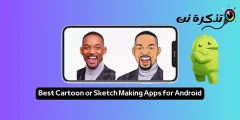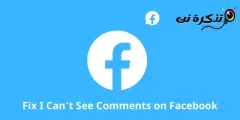Learje hoe't jo in probleem oplosse kinneDer gie der mis, besykje it nochrisyn 'e Google Play Store.
Google Play Store of yn it Ingelsk: Google Play Store It is de standert Android-app-winkel en de grutste app-winkel yn 'e wrâld. Jo kinne hast alle apps en spultsjes downloade foar jo Android-smartphone fan 'e Google Play Store.
Ek al is it de populêrste en meast foarkommende app-winkel foar Android, it moat noch folslein brekfrij wêze. Soms kin de Google Play Store foar Android flaters sjen litte en foarkomme dat jo de App Store brûke.
By it ynladen fan apps fan 'e Google Play Store krije brûkers in flaterberjocht dat seit "Iets gie ferkeard, besykje it nochris.” As jo dit flaterberjocht ûntfange dat "Der gie der mis, besykje it nochrisHjir is wat jo moatte dwaan.
Wêrom ferskynt it berjocht "Der gie mis, besykje it nochris" yn 'e Google Play Store?
It flaterberjocht "Der gie mis, besykje it nochris" ferskynt om ferskate redenen. Hjir hawwe wy guon fan 'e mooglike oarsaken besprutsen dy't it flaterberjocht trigger.
- Swak as gjin ynternetferbining.
- Appgegevens en cache fan 'e Google Play Store binne skansearre.
- Ik bin oanmeld mei meardere Google akkounts, en ien fan harren feroarsaket de flater.
- Google tsjinner ûnderbrekking.
Dit wiene guon fan 'e mooglike redenen foar it flaterberjocht "Der gie mis, besykje it nochris" yn 'e Google Play Store.
Fix "Iets gie ferkeard, probearje asjebleaft opnij" probleem yn Google Play Store
No't jo witte dat d'r ferskate redenen kinne wêze om de flater te triggerjen."Der gie der mis, besykje it nochris“; Jo moatte guon basis tips hjirûnder folgje om it probleem op te lossen. Hjir is hoe't jo de Google Play Store-flater reparearje.
1) Kontrolearje jo ynternetferbining

Foardat jo wat oars besykje, moatte jo kontrolearje oft jo ynternetferbining wurket. Hoefolle kearen jo ek besykje, sille jo flaters krije as de ynternetferbining net beskikber is.
Google Play Store fereasket in aktive ynternetferbining om apps en spultsjes te tsjinjen. Dêrom moatte jo jo ynternetferbining kontrolearje foardat jo de folgjende metoaden folgje.
Jo kinne apps brûke ynternet snelheid test Om te kontrolearjen oft jo ynternetferbining wurket of net. As der gjin ynternetsnelheidstest-apps beskikber binne, kinne jo jo webblêder iepenje en fast.com besykje.
2) Kontrolearje as Google-tsjinners del binne

As jo ynternet wurket, mar jo krije noch it flaterberjocht "Der gie mis, besykje it nochris" wylst jo tagong krije ta de Google Play Store, dan moatte jo kontrolearje oft de Google-tsjinners ûnderbrekkings ûnderfine.
As Google-tsjinners falle binne foar ûnderhâld, kinne jo de Google Play Store net brûke. Net allinich Google Play Store, mar jo sille ek problemen hawwe by it brûken fan oare Google-tsjinsten lykas YouTube, Gmail, Google Maps, ensfh.
Om dit te befêstigjen, moatte jo kontrolearje Downdetector's Google Play Store-tsjinnerstatusside.
3) Force stopje Google Play Store
It folgjende ding dat jo kinne dwaan om de flater "Der gie der mis, besykje it nochris" yn 'e Google Play Store op te lossen is om de app te twingen stopjen.
Gewoan ôfslute en de applikaasje opnij starte om it flaterberjocht op te lossen. Dus folgje dizze stappen:
- Earste , Druk lang op it Google Play Store-appikoan en selektearje "App-ynfoom tagong te krijen ta applikaasjeynformaasje.
- Dêrnei moatte jo klikke op de "Krêft stopjeom stop te twingen yn it appynformaasjeskerm.

Druk lang op it app-ikoan fan Google Play Store en selektearje Appynformaasje en tik dan op Force Stop knop om stop te twingen - Dit sil de Google Play Store op jo Android-apparaat stopje. Ienris dien, start de applikaasje opnij.
4) Korrigearje de datum en tiid fan jo smartphone
Ferskate brûkers rapporteare dat se de flater "Der gie mis, besykje it nochris" reparearre troch de datum en tiid te korrigearjen. Ferkearde datum en tiid feroarsake faak problemen mei de Google Play Store en in protte apps sille ophâlde mei wurkjen.
Dat, yn dizze metoade moatte jo de ferkearde datum en tiid op jo smartphone reparearje om de flater "Der gie mis, besykje it nochris" op te lossen. Hjir is hoe't jo it dwaan.
- Iepenje in applikaasjeynstellings" te berikken Ynstellings op Android en selektearjeSysteem" te berikken it systeem of op guon apparaten.Systeem ynstellingsWat betsjut systeem Konfiguraasje.

Iepenje de Ynstellings-app op jo Android en selektearje Systeem - Yn Systeemynstellingen, tik op "Datum tiidfoar de datum en tiid opsje.

Klikje op Datum en tiid - Folgjende, yn Datum en tiid, ynskeakelje de opsje "Set de tiid automatysk"om de tiid automatysk yn te stellen en"Stel tiidsône automatysk ynom de tiidsône automatysk yn te stellen.

Skeakelje de Ynstelle tiid automatysk en Stel tiidsône automatysk yn
Dat is it! Dit sil de datum en tiid op jo Android-smartphone korrigearje. Ienris dien, iepenje de Google Play Store opnij; Jo sille it flaterberjocht net sjen "Der gie mis, besykje it nochris".
5) Skeakelje flechtmodus oan / út

Airplane Mode of Airplane Mode set jo netwurkferbining werom en kinne in protte ynternetferbiningproblemen oplosse. Dus, as de flater "Der gie ferkeard, besykje it nochris" ferskynt fanwege in ynternetprobleem, dan moatte jo dizze metoade besykje.
Om fleantúchmodus te wikseljen, lûk de Notifikaasjeknop del en tik op "Fleanmasinemodus. Dit sil de netwurkynstellingen weromsette en de Google Play Store-flater reparearje.
6) Wiskje Google Play Store-cache en tsjinsten-cache
As jo noch de flater krije "Der gie mis, besykje it nochris" nei it folgjen fan alle metoaden; Jo moatte it cache fan 'e Google Play Store wiskje. It wiskjen fan gegevenscache sil in protte Google Play Store-problemen oplosse. Hjir is hoe't jo it cache fan 'e Google Play Store wiskje.
- Iepenje in applikaasjeynstellings" te berikken Ynstellings Tik op jo Android-apparaatApps" te berikken Oanfraach.

Iepenje de Ynstellings app en selektearje Apps - Tik op 'e Applikaasjes side op "Appbehear" te berikken Applikaasje behear.

Yn Applikaasjes, selektearje Applikaasjes beheare - Fyn en tikje no op Google Play Store. Op 'e applikaasje-ynformaasje-side tikje op "Storage Usage" te berikken Opslach gebrûk.

Fyn en tik op Google Play Store Tik op de ynfoside fan 'e app op Opslachgebrûk - Druk op it folgjende skerm op de "Cache skjinmeitsjeOm it cache fan 'e Google Play Store te wiskjen.

Tik op de knop Clear Google Play Store-cache - Jo moatte ek de cache wiskje foar Google Play Tsjinsten.

Wiskje it cache fan Google Play Services
Dat is it! Op dizze manier kinne jo gegevenscache wiskje foar Google Play Store en Google Play Tsjinsten.
7) Uninstall Google Play Store updates
De Google Play Store ynstalleart automatysk updates op 'e eftergrûn. Soms kin it fuortsmiten fan updates fan Google Play Store ek it probleem "Der gie mis, besykje it nochris" reparearje.
Sa, as jo noch krije "Der gie mis, besykje it nochris", sels nei it folgjen fan alle metoaden, dan moatte jo deynstallearje Google Play Store updates.
- Iepenje de Google Play Store-appynformaasjeside en tikje De trije punten yn 'e rjochter boppeste hoeke.
- Selektearje dan út de list mei opsjes dy't ferskynt "Updates ferwiderjeom updates te ferwiderjen.

Uninstall Google Play Store updates - Dit sil de resinte Google Play Store-fernijing wiskje. Ienris dien, iepenje de Google Play Store; Dizze kear krije jo it flaterberjocht "Der gie mis, besykje it nochris" net mear.
8) Ferwiderje jo Google-akkount en meld opnij oan
As jo sa fier binne berikt, is jo lêste opsje om it Google-akkount fan jo apparaat te ferwiderjen en opnij oan te melden. Dat, jo moatte dizze ienfâldige stappen folgje.
- Iepenje in applikaasjeynstellingsom tagong te krijen ta de ynstellings op jo Android-apparaat.

Ynstellings - Klikje dan opWachtwurden en akkounts" te berikken Wachtwurden en akkounts. Op guon tillefoans kin de opsje wêzeBrûkers en akkountsWat betsjut Brûkers en akkounts.

Klikje op Brûkers en akkounts - Klikje yn Wachtwurden en akkounts opGoogle".

Klik op Google - No sille jo alle keppele Google-akkounts op jo apparaat sjen. Jo moatte it Google-akkount selektearje dat jo fuortsmite wolle.

No sille jo alle keppele Google-akkounts sjen op jo apparaat dat jo moatte selektearje it Google-akkount dat jo fuortsmite wolle - Dan, op it folgjende skerm, Klikje op trije punten yn 'e rjochter boppeste hoeke.
- Selektearje dan út de list mei opsjes dy't ferskynt "Akkount fuortsmiteom it akkount te ferwiderjen.

Selektearje Account fuortsmite
Dat is it! Op dizze manier kinne jo út Fuortsmite jo Google akkount fan jo Android-smartphone. Ien kear fuorthelle, meld jo opnij oan mei itselde akkount.
9) Brûk Google Play Store-alternativen

As alle metoaden net slagge om op te lossen de Google Play Store Der gie wat mis flater berjocht; De ienige opsje is Brûk in Google Play Store-alternatyf.
Google Play Store is net de ienige app store foar Android; Jo kinne ek apps en spultsjes krije fan oare app-winkels foar Android.
Sa, it bêste dat jo kinne dwaan is gebrûk Google Play Store alternativen Download apps en spultsjes op jo Android-smartphone.
Dit wiene guon fan 'e bêste manieren om te reparearjen "Der gie mis, besykje it asjebleaft nochris" yn Google Play Store. As jo alle metoaden soarchfâldich folge, dan kin de flater al reparearre. As jo mear help nedich binne by it reparearjen fan Google Play Store-flaters, lit it ús dan witte yn 'e opmerkings.
Jo kinne ek ynteressearre wêze om te learen oer:
- Hoe kinne jo jo âlde tillefoan fuortsmite fan Google Play Store
- Hoe kinne jo it lân feroarje yn Google Play
- De maklikste manier omHoe kinne jo apps downloade yn APK -formaat direkt fan 'e Google Play Store
Wy hoopje dat jo dit artikel nuttich fine foar jo om te witten Hoe kinne jo "Der gie mis, besykje it opnij" yn 'e Google Play Store reparearje. Diel jo miening en ûnderfining yn 'e kommentaren. Ek, as it artikel jo holp, diel it dan mei jo freonen.